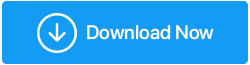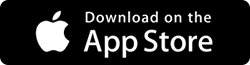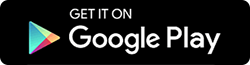Maneiras simples de transferir arquivos de Mac para Mac
Publicados: 2020-03-17O compartilhamento de arquivos é necessário toda vez que trocamos nosso Mac. Existem diferentes maneiras de transferir os arquivos com facilidade e rapidez. Listamos alguns métodos simples com os quais você pode transferir arquivos do seu Mac antigo para o seu novo Mac.
Você também pode usar esses métodos para transferir arquivos para outros Macs em sua casa.
Vamos aprender sobre esses métodos que ajudarão você a transferir arquivos de Mac para Mac facilmente.
Transferir arquivos de Mac para Mac:
1. Serviços Online
Os armazenamentos em nuvem podem ser usados para transferir arquivos de um Mac para outro. Existem diferentes serviços que o ajudarão a transferir dados de um computador para outro. Os provedores de serviços em nuvem permitem que você envie seus dados para seus servidores seguros e você pode acessar os dados enviados de qualquer lugar do mundo usando um Mac conectado à Internet. Os serviços em nuvem são usados por muitas pessoas para transferir os arquivos de um dispositivo para outro, esses serviços também podem ser usados para compartilhar arquivos com outras pessoas.
Existem diferentes tipos de serviços em nuvem disponíveis na internet, como Google Drive, One Drive, iCloud e Right Backup . Esses provedores de serviços são seguros e podem confiar em nossos dados. Você também pode usar esses serviços para transferir dados de vários dispositivos.
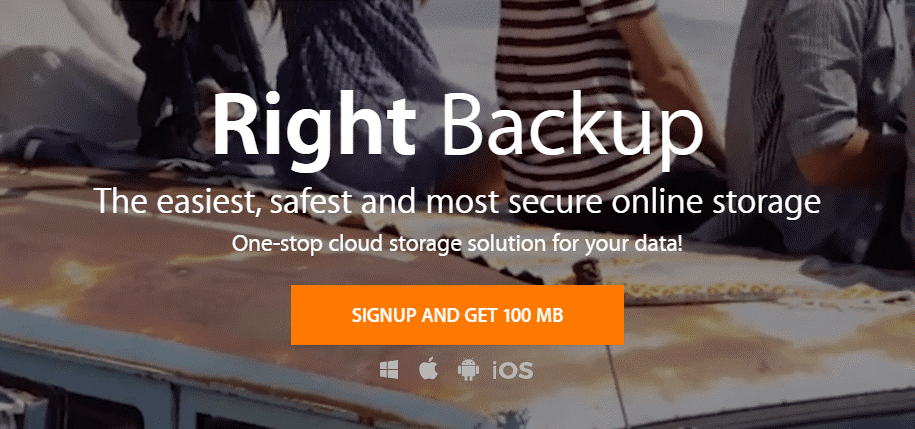
Clique aqui para baixar o backup certo para o seu sistema
Vantagens de usar o armazenamento em nuvem
- Acesse dados de qualquer lugar do mundo em vários computadores.
- Os arquivos podem ser acessados várias vezes e a qualquer momento.
- Os arquivos podem ser baixados de qualquer dispositivo que tenha um navegador ou aplicativo de provedor de serviços.
Algumas desvantagens de usar o armazenamento em nuvem
- Pode ser caro.
- Precisa de conexão contínua com a internet.
Leia também: Como compartilhar a senha do Wi-Fi do iPhone para o Mac
2. Transfira arquivos de Mac para Mac usando Drives Físicos:
As unidades externas provam ser as mais fáceis de transferir arquivos de um Mac para outro Mac. Existem muitas opções no mercado como pen drives, SSDs e discos rígidos portáteis. Dependendo do tamanho dos arquivos que você deseja transferir, você pode comprar qualquer armazenamento externo. Os armazenamentos externos vêm em tamanhos diferentes e seu preço depende do tamanho do disco.
Esses dispositivos podem ser conectados diretamente ao Mac do remetente, uma vez conectado você pode transferir todos os arquivos para a unidade externa e uma vez concluída a transferência você pode conectar a unidade a outro Mac e transferir todos os arquivos para lá.
Essas unidades podem ser usadas em dispositivos Mac, Windows e Android. Assim, você também pode transferir os dados entre esses dispositivos. Os armazenamentos externos também estão disponíveis na opção sem fio, para que você não precise conectar as unidades fisicamente ao Mac.
Vantagens de usar uma unidade externa
- Fácil de usar.
- Vem em tamanhos diferentes.
- Fator de portabilidade aí.
Desvantagens de usar uma unidade externa
- Pode ser danificado.
Leia mais: Como transferir arquivos grandes do PC antigo para um novo PC
3. Transfira arquivos de Mac para Mac usando o Compartilhamento de Arquivos
O Mac OS vem com seu próprio sistema de compartilhamento de arquivos. Esta opção de compartilhamento de arquivos permitirá que você transfira arquivos do Mac para o Mac diretamente. Este sistema de compartilhamento de arquivos usa SMB, que fornece maneiras eficientes de transferir arquivos na mesma rede.
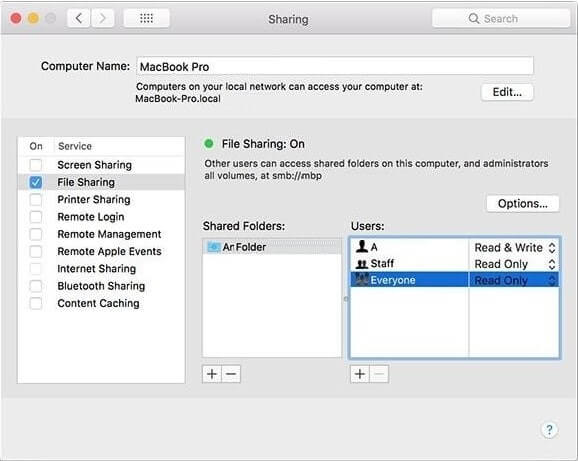

Para usar a opção de compartilhamento de arquivos no seu Mac, você deve habilitá-la.
1. Abra Preferências do Sistema> Compartilhamento.
2. Ao compartilhar, marque a opção de compartilhamento de arquivo.
3. Agora, na opção Pastas compartilhadas, selecione a pasta que deseja compartilhar.
4. Agora, em Users, dê a permissão de leitura e gravação.
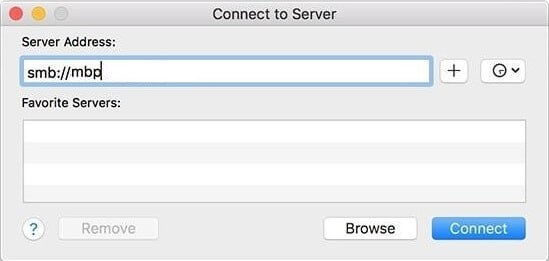
5. Agora vá para o outro dispositivo no qual deseja transferir os arquivos.
6. Quando o receptor terminar, abra Connect to Server e digite o endereço do servidor do remetente e clique em conectar.
7. Agora selecione a pasta compartilhada e insira as credenciais do Mac do remetente.
Nota: Para uma melhor velocidade, conecte dois Macs usando fios.
Vantagens de usar um sistema de compartilhamento de arquivos para transferir arquivos de Mac para Mac
- Alta velocidade de transferência.
- Direitos individuais podem ser concedidos a diferentes usuários.
Desvantagens de usar um sistema de compartilhamento de arquivos para transferir arquivos de Mac para Mac.
- Os dispositivos devem estar na mesma rede.
Deve ler: Como corrigir os problemas mais comuns do MacOS Catalina
4. Transfira arquivos de Mac para Mac usando a porta Thunder bolt:
A porta Thunderbolt prova ser um dos métodos mais rápidos de transferir arquivos para outro Mac. Os Macs vêm com as portas Thunderbolt que podem ser usadas para compartilhamento de arquivos.
Modo de disco de destino ou Thunderbolt Bridge
O Target Disk Mode permite acessar todo o disco rígido de outro Mac.
1. Conecte os dois Macs usando o cabo Thunderbolt.
2. Agora, no Mac remetente, vá para Preferências do sistema > Disco de inicialização e clique em Modo de disco de destino.
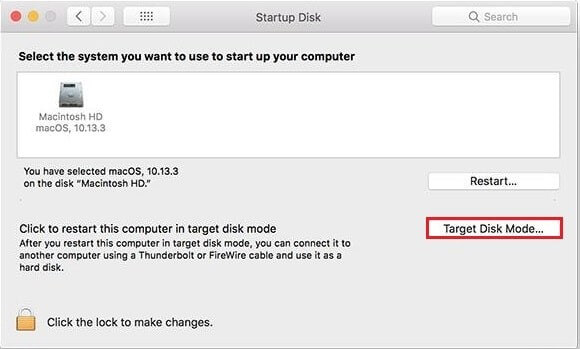
3. Seu outro Mac ficará visível sob os dispositivos no localizador.
Você também pode usar o Thunderbolt Bridge para transferir os arquivos do Mac para o Mac. Thunderbolt Bridge deve ser ativado em ambos os Macs.
1. Para habilitar a ponte, vá para Preferências do Sistema> Rede>
2. Agora clique em +
3. E selecione Thunderbolt Bridge
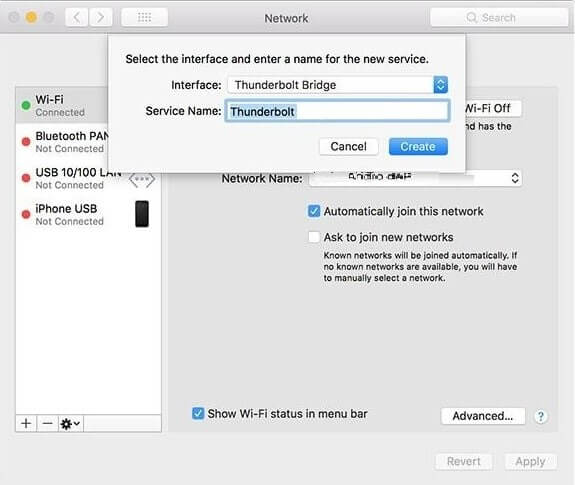
Agora altere Não conectado ao IP auto-atribuído e copie o endereço IP.
Você precisa usar esse endereço IP para se conectar a outro Mac. Agora abra Compartilhamento de arquivos e digite o endereço IP e clique em Conectar.
Vantagens de transferir arquivos de Mac para Mac usando a porta Thunderbolt
- A velocidade de transferência é mais rápida.
- Pode transferir arquivos grandes facilmente.
Desvantagens de transferir arquivos de Mac para Mac usando a porta Thunderbolt
- Ambos os Macs devem estar muito próximos um do outro.
- Novos Macs vêm apenas com uma porta USB tipo C, então você terá que comprar um adaptador.
Dê uma olhada: Melhor navegador da Web para Mac
5. Transfira arquivos de Mac para Mac usando AirDrop
O Airdrop também oferece a maneira mais fácil de transferir arquivos de um Mac para outro. Você só precisa conectar dois Macs ao mesmo Wi-Fi.
Você só precisa abrir o Airdrop no Mac e arrastar e soltar os arquivos no ícone de outro Mac. Você pode fazer isso para vários dispositivos.
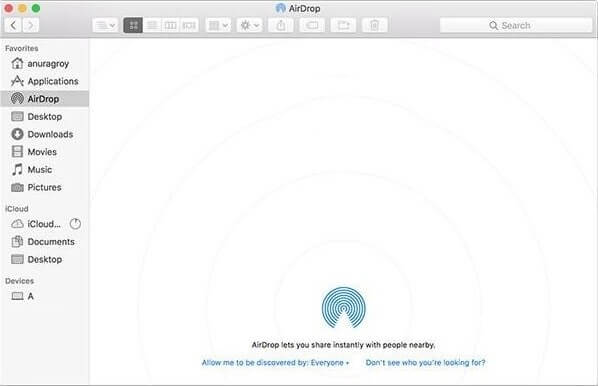
Vantagens:
- Simples, pois você só precisa conectar dois sistemas Mac usando Wi-Fi.
- Fácil e direto.
Contras:
- Os computadores devem estar conectados a redes Wi-Fi.
Leia também: Como compartilhar arquivos usando o AirDrop do Mac para o iPhone?
Veredito:
Com base em sua conveniência e tamanho dos arquivos que deseja transferir, você pode escolher qualquer um dos métodos de transferência de arquivos acima. Drivers externos também podem ser usados para fazer backup de seus dados, além de transferir os dados. Se os dois Macs forem colocados juntos, você poderá usar cabos Thunderbolt para transferir os dados.